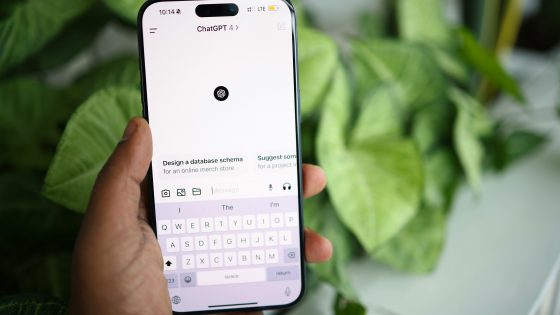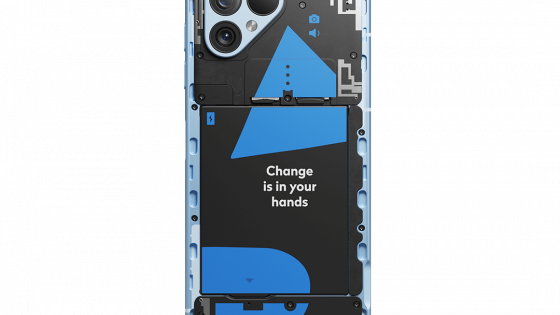8 astuces utiles dans Google Maps
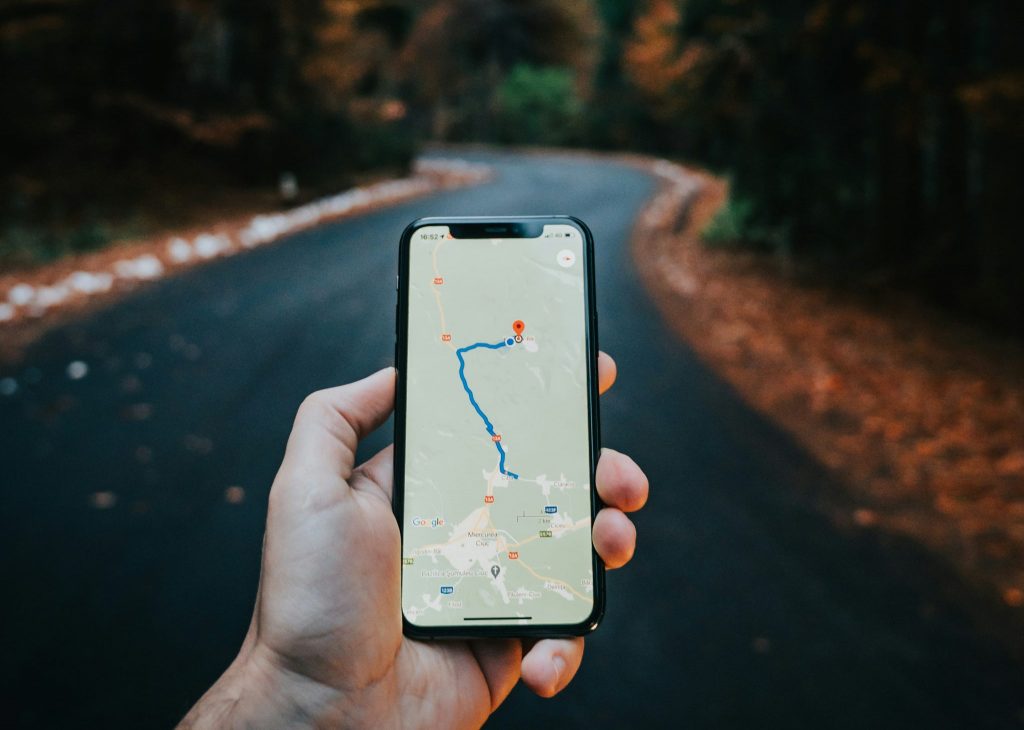
Un gros avantage de l'application Google Maps est que vous pouvez facilement éviter les embouteillages, les obstacles sur la route et éventuellement même les péages grâce à leur aide.
Si vous recherchez des astuces pour rendre Google Maps encore plus utile entre vos mains, nous en avons rassemblé quelques-unes.
Les cartes offrent des possibilités inimaginables et il est impossible de toutes les couvrir dans un seul article. En voici donc quelques-unes que nous pensons vraiment utiles et que vous ne connaissez peut-être pas.
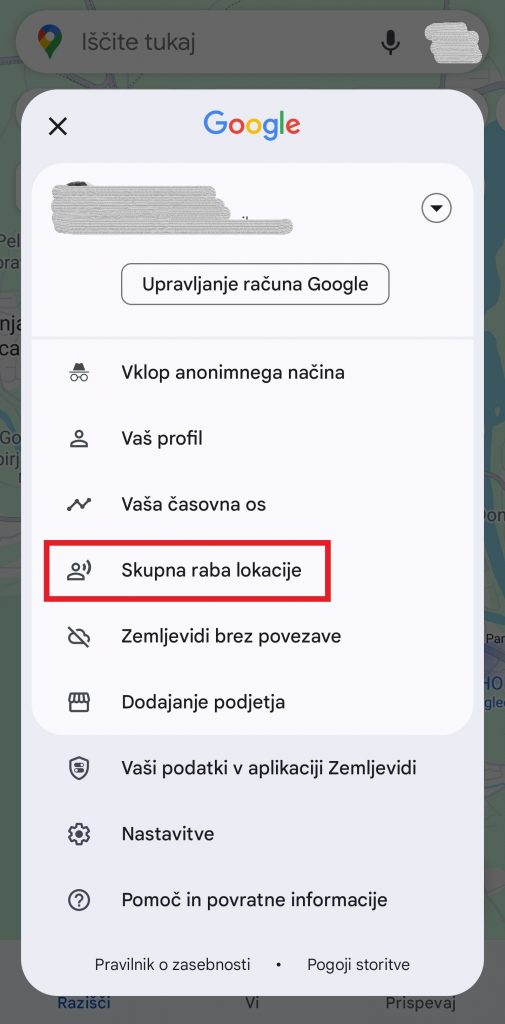
Partager l'emplacement
L'une des meilleures fonctionnalités de Google Maps est de partager votre position avec des amis ou n'importe qui. Disons que vous êtes quelque part avec des amis et qu'à un moment donné, vous vous séparez et que vous souhaitez ensuite vous remettre ensemble. Cela peut être assez gênant, surtout dans des endroits inconnus. Même un appel ne peut pas résoudre ce problème aussi efficacement que le partage d'un emplacement mis à jour et que vous pouvez suivre en temps réel.
Dans Maps, appuyez sur votre icône dans la barre de recherche en haut à droite et sélectionnez « Partage de position » dans le menu. Cliquez ensuite sur le bouton « Nouveau partage ». Ci-dessous, vous choisissez avec qui vous souhaitez partager la position et, au-dessus, pendant combien de temps (vous pouvez choisir par heures ou jusqu'à ce que vous désactiviez la fonction).
Google Maps partagera votre position avec des contacts sélectionnés qui pourront suivre votre position dans l'application. Lorsqu'ils ouvriront Maps, votre icône apparaîtra là où vous êtes. Ils pourront également choisir que Maps les guide vers vous.
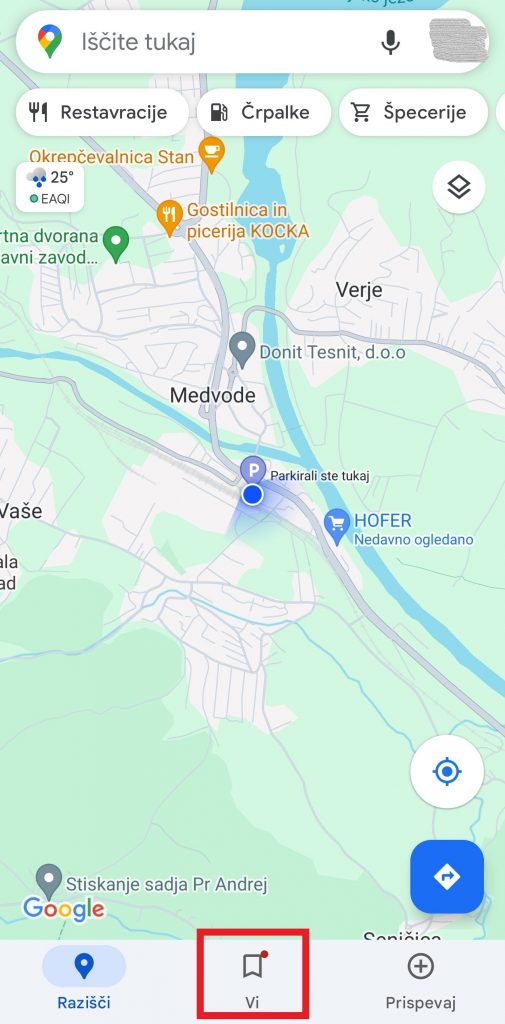
Marquer les choses
Si vous allez quelque part et souhaitez marquer ce que vous voulez voir, vous pouvez le marquer dans Google Maps. Créez une liste d'attractions que vous aurez toujours à portée de main et tout ce que vous marquerez sera également visible sur la carte.
Sur la page d'accueil ci-dessous, vous disposez des options « Explorer », « Vous » et « Contribuer ». Cliquez sur « Vous » pour voir les listes, et vous pouvez également en créer une nouvelle. Vous pouvez ajouter des villes en cliquant sur la liste puis trouver ce que vous voulez dans le moteur de recherche ci-dessus. Lorsque vous appuyez sur celui trouvé, il sera enregistré dans la liste.
Mais vous pouvez procéder un peu différemment et rechercher d'abord ce que vous voulez trouver dans le menu principal, puis appuyer sur le lieu sur la carte. Lorsque vous voyez plus d'informations ci-dessous, faites glisser votre doigt vers la droite dans la ligne « Itinéraire » et une option « Enregistrer » apparaîtra. En appuyant dessus, vous pouvez ensuite choisir à quelle liste vous souhaitez ajouter l'emplacement. Lorsque vous en aurez à nouveau besoin, la liste est accessible sur l'écran d'accueil ci-dessous sous « Vous », comme nous l'avons écrit au début.
Un peu de pratique et la fonction vous sera extrêmement utile lors de vos prochaines vacances.
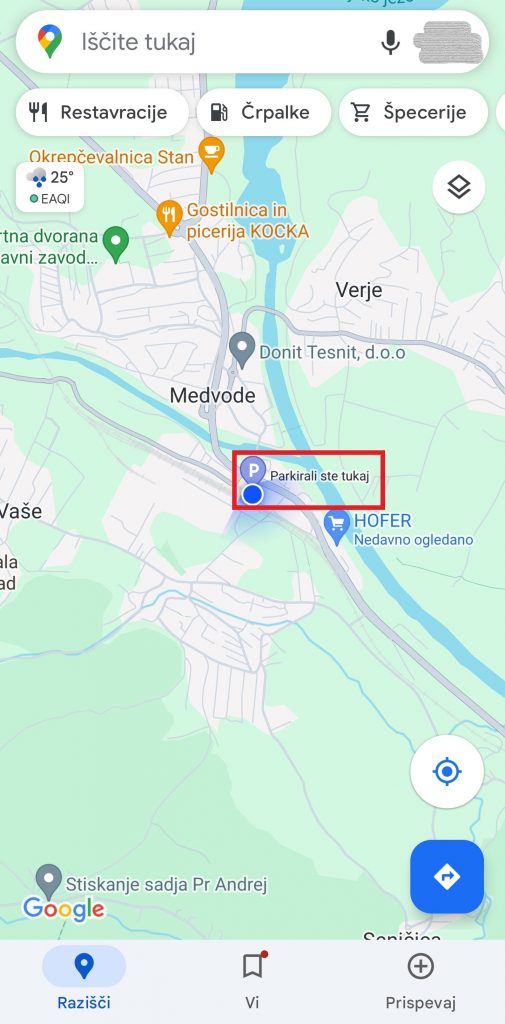
Où est-ce que je me suis garé ?
Surtout dans les endroits qu'on ne connaît pas, il est facile de garer sa voiture, mais en fin de compte on la cherche parce qu'on ne sait pas exactement où elle se trouve. Vous pouvez éviter cela avec l’astuce la plus simple et la plus efficace. Accédez à Google Maps. Le point où vous vous trouvez est marqué d'un cercle bleu. Appuyez dessus et « Enregistrer le stationnement » apparaîtra également parmi les options. Arrangé. La carte indiquera désormais « Vous êtes garé ici ». Vous pouvez également appuyer dessus et demander à l'application de vous emmener à l'emplacement marqué.
Utilisez Google Maps même hors ligne
Si vous utilisez souvent l'application, il vous est sûrement déjà arrivé de vous retrouver dans une zone où il n'y avait pas de transfert de données ni de réseau mobile, ce qui peut vite devenir problématique. Mais Google Maps a une solution et peut fonctionner même si vous n'avez pas de réseau.
Lorsque vous ouvrez l'application Cartes, cliquez sur votre image ci-dessus à l'extrême droite de la barre de recherche, puis sélectionnez « Cartes hors ligne » et « Choisissez votre carte ». Ensuite, vous sélectionnez la zone que vous souhaitez enregistrer même lorsque le transfert de données n'est pas disponible. La taille de la zone est limitée, mais assez grande, car vous pouvez ainsi sauvegarder une zone beaucoup plus grande que la Slovénie. Si cela ne suffit pas, vous pouvez également sauvegarder un grand nombre de zones hors ligne.
Vous pouvez ensuite utiliser ces zones de la même manière que vous avez l'habitude d'utiliser l'application avec une connexion Internet : vous pouvez zoomer, dézoomer, rechercher et utiliser la navigation. Bien entendu, si vous ne disposez pas d'un transfert de données, la carte enregistrée ne pourra pas fournir d'informations routières en temps réel.
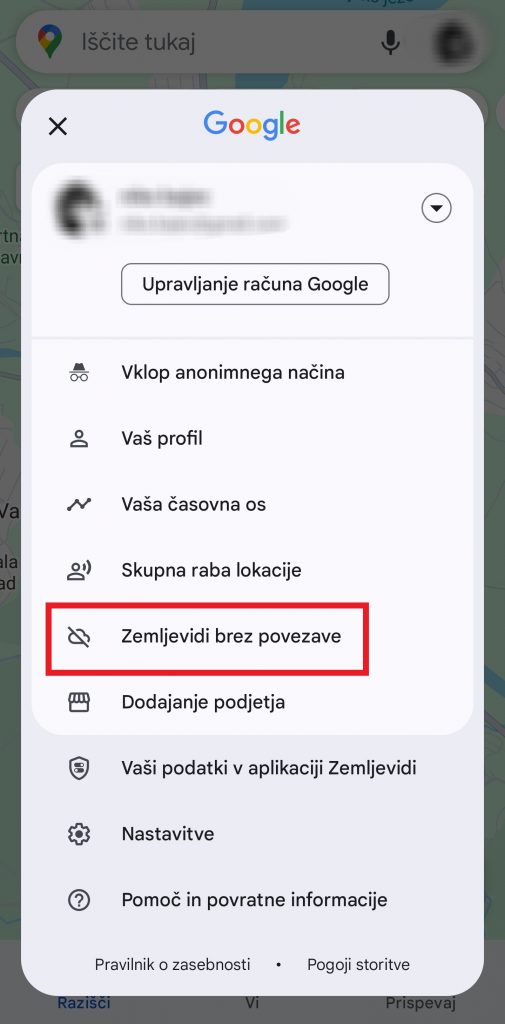
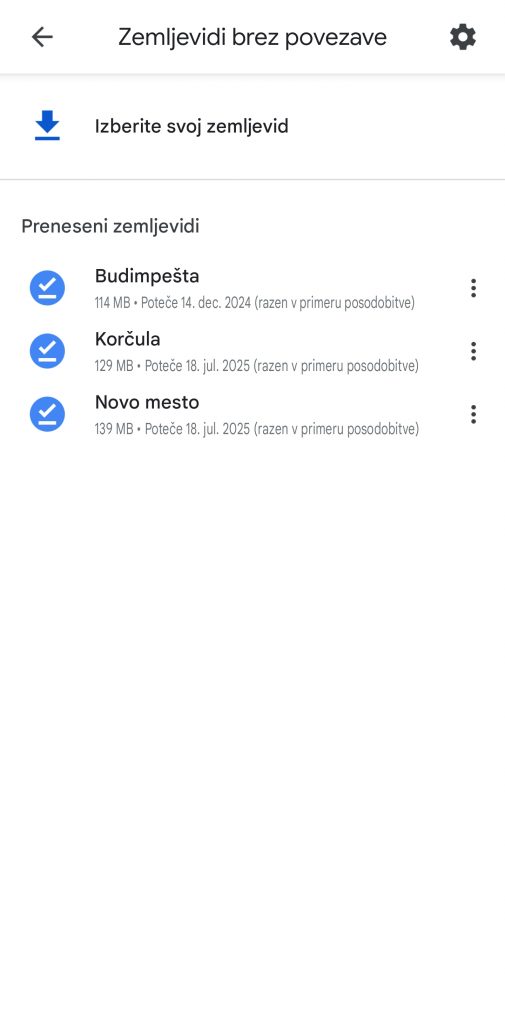
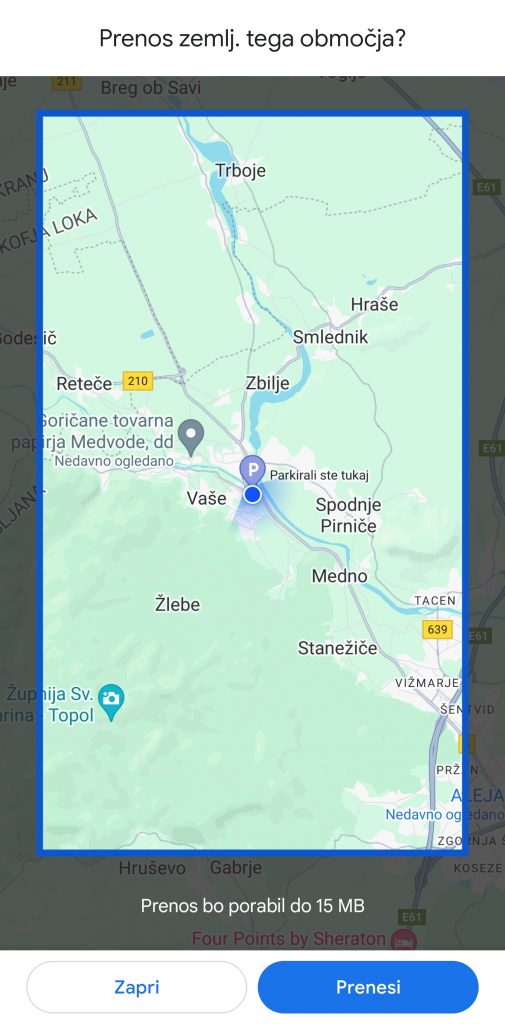
Vous possédez une voiture électrique et vous recherchez une borne de recharge ?
Rien de plus simple. Les cartes peuvent vous aider à trouver des bornes de recharge pour véhicules électriques en cours de route. Vous pouvez même filtrer votre recherche par type de connecteur compatible avec votre véhicule.
Tout d’abord, nous avons essayé de saisir « EV Charging » dans la fenêtre de recherche de l’application. C'est ainsi que nous avons obtenu le plus de résultats. Alternativement, sous la fenêtre de recherche de l'écran d'accueil, où se trouvent les options « Restaurants », « Hôtels » et autres, faites glisser vers la droite jusqu'à « Plus ». Ensuite, un grand nombre d'options s'ouvrent (il est recommandé de les explorer), y compris les « Bornes de recharge » (ainsi que les « Pompes » classiques si vous n'avez pas de voiture électrique). Pendant le voyage, vous pouvez appuyer sur l'un d'entre eux et le sélectionner comme étape sur le chemin.
Vous pouvez également utiliser cette astuce pour les hôtels, cafés, distributeurs automatiques de billets, parkings, attractions...
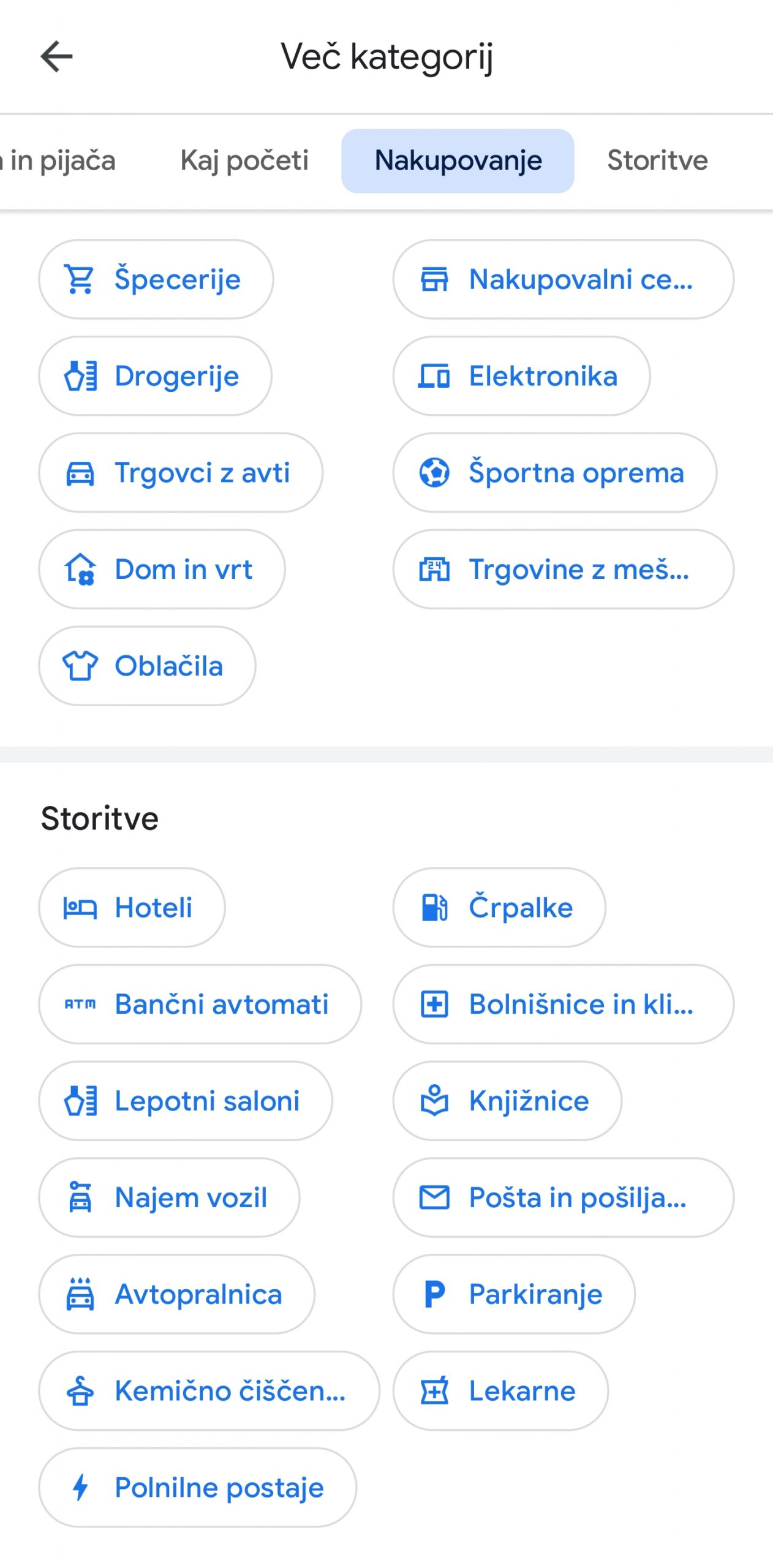
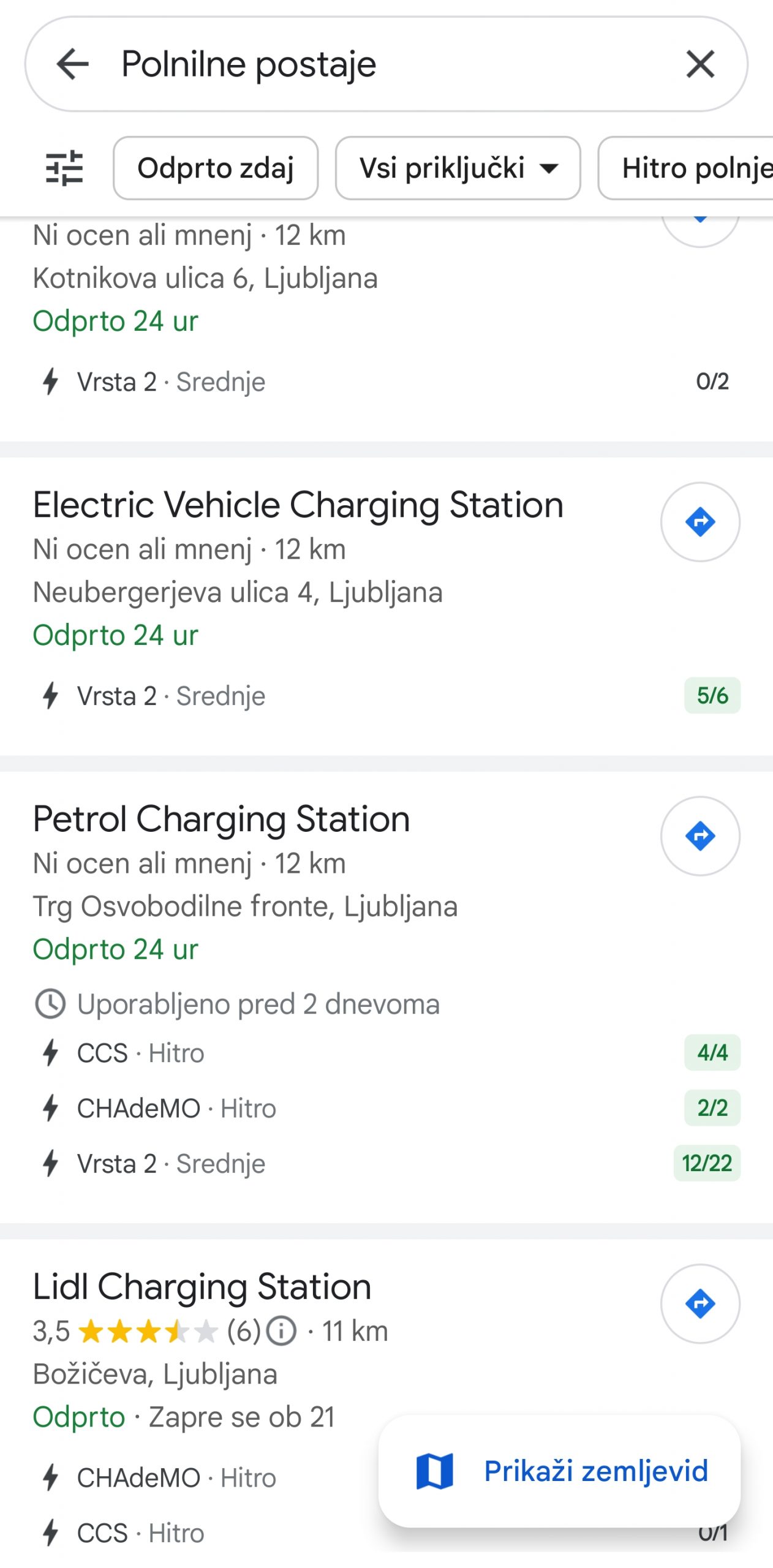
Comment éviter les péages ?
Une fois que vous avez Google Maps en mode navigation, le temps restant jusqu'à la fin de l'itinéraire est indiqué ci-dessous. Si vous faites glisser cette vignette vers le haut, un menu apparaît et à la fin se trouvent les paramètres. Appuyez dessus. Si vous faites ensuite défiler un peu vers le bas, vous vous arrêterez aux « Options d'itinéraire », qui incluent « Éviter les péages », « Éviter les autoroutes » et « Éviter les ferries ». Marquez ce que vous voulez et continuez votre chemin. Sachez simplement que le système s'en souvient également pour vos déplacements ultérieurs, donc la prochaine fois, vous cochez ou décochez à nouveau comme bon vous semble en cours de route.
Vérifiez l’encombrement possible
Avant de vous diriger vers une attraction ou une zone où vous attendez des foules, vérifiez les conditions. Si vous saisissez une entreprise, un centre commercial... vous pouvez cliquer dessus dans l'application, descendre un peu et vérifier les disponibilités par jour et par heure.
Vous pouvez également voir un cercle orange avec un graphique à certains endroits de la carte (par exemple, le centre de Ljubljana) et l'inscription « Zone encombrée ». Si vous cliquez dessus, vous pouvez également voir des graphiques d'occupation pour des heures et des jours de la semaine individuels et en obtenir des détails, c'est-à-dire quand le plus de personnes restent dans la zone.
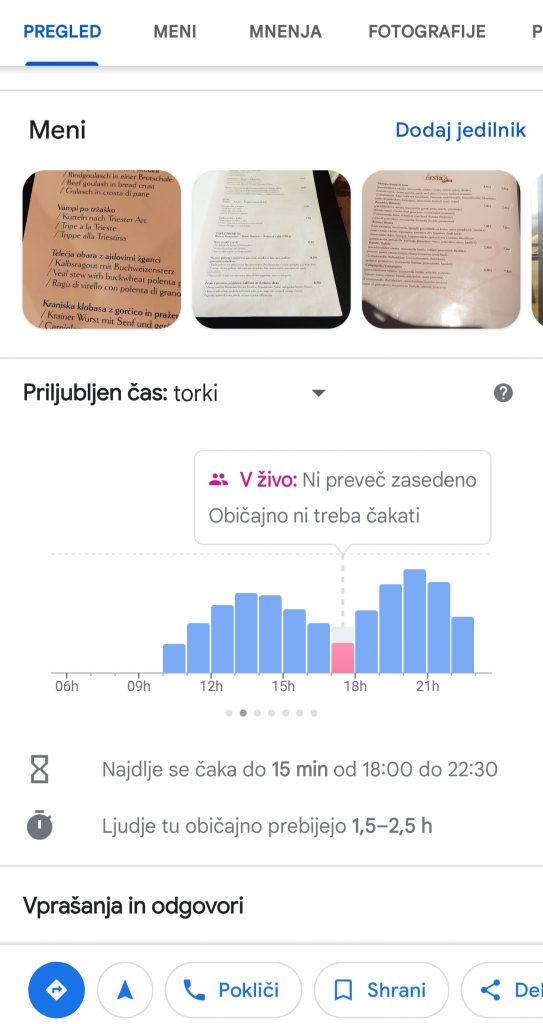
Restaurants et options
Disons que vous êtes dans un endroit que vous ne connaissez pas. Vous avez faim et aimeriez trouver un bon restaurant. Nous pensons que la plupart des gens connaissent cette fonction, mais elle sera certainement utile à quelqu'un. Lorsque vous ouvrez Maps, il existe une option « Restaurants » sous le moteur de recherche. Consultez leurs notes et avis d’utilisateurs. Vous pouvez également voir quand ils sont le plus occupés.
Le meilleur de tout est que vous pouvez appeler le restaurant ou le bar directement depuis Maps en cliquant sur le bouton « Appeler ». Vous pouvez également consulter l'horaire. À la rédaction, nous l'utilisons très souvent, également en Slovénie, et les données saisies sont généralement correctes. Certains restaurants proposent même une option « Soumettre la commande ».
Navigation facile à l'aéroport ou à la gare
Si vous recherchez un magasin spécifique dans un grand centre commercial ou dans des pôles de transit comme un aéroport ou une gare (surtout dans les grandes villes), Google Maps a une solution. Si nous saisissons le nom de l'aéroport ou cliquons dessus sur la carte, nous trouvons plusieurs onglets en bas de l'écran du téléphone, dont l'un est "Répertoire". Les restaurants et les magasins sont alignés en contrebas. Lorsque nous arrivons à celui qui nous intéresse, cliquez dessus et continuez en cliquant sur « Itinéraire ». L'application nous mènera à la destination souhaitée.
Nous ne pouvons pas nous attendre au même bon résultat dans tous les aéroports, gares ferroviaires et routières du monde, mais en principe, cela fonctionne.